Matematiksel olarak, belirli bir veri kümesinin maksimum değerinden minimum değeri çıkararak bir aralık hesaplarsınız. Bir veri kümesi içindeki değerlerin yayılmasını temsil eder ve değişkenliği ölçmek için kullanışlıdır; aralık ne kadar büyük olursa verileriniz o kadar yayılmış ve değişken olur.
Neyse ki, Excel işlevlerini kullanırken bir veri kümesinin aralığını bulmak kolaydır. Bunu nasıl yapacağınız aşağıda açıklanmıştır.
3 Adımda Aralığı Bulma ve Hesaplama
Microsoft Excel'de aralığı bulmanın en kolay yolu MIN ve MAX işlevlerini kullanmaktır. MIN işlevi bir veri kümesindeki en yüksek değeri hesaplarken MIN işlevi en küçük değeri hesaplar.
Öncelikle, analiz kolaylığı için verilerinizin çalışma sayfanızda düzgün bir şekilde organize edildiğinden emin olun. Daha sonra MIN ve MAX işlevlerini şu şekilde kullanabilirsiniz:
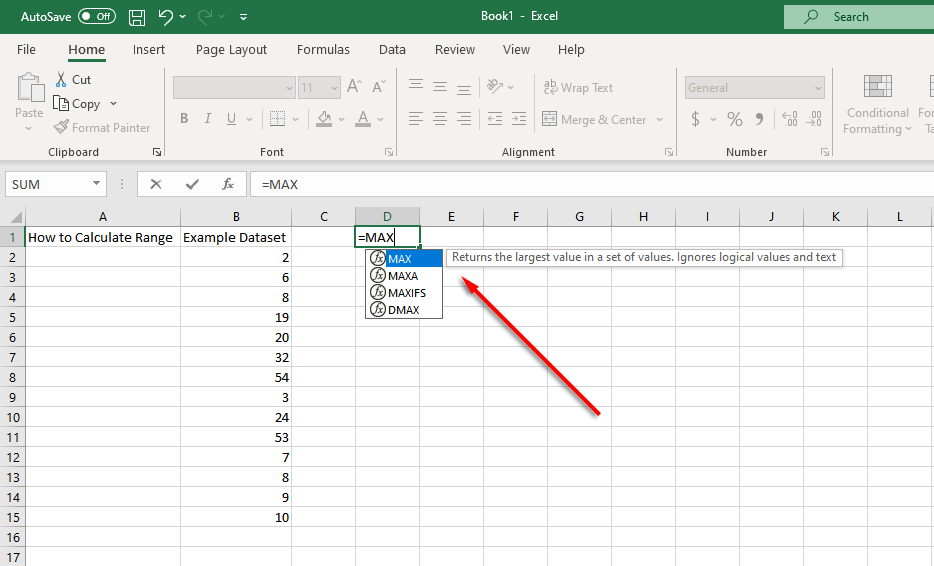

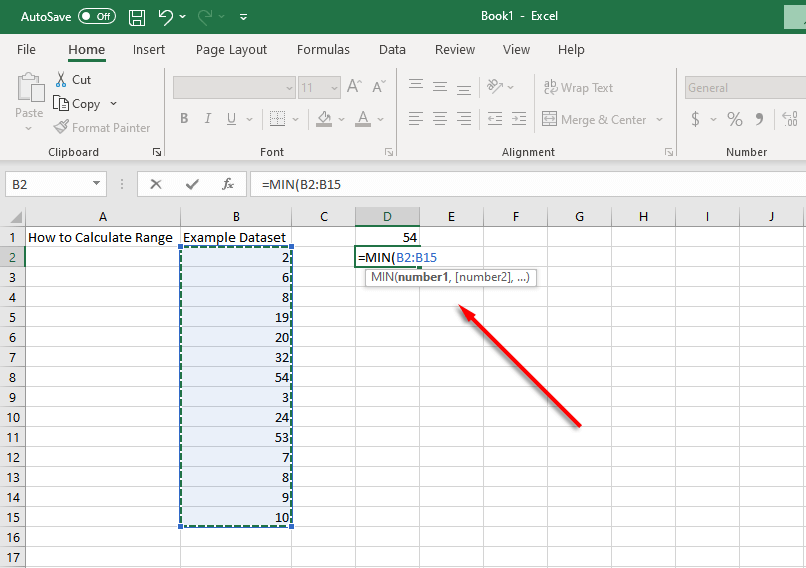
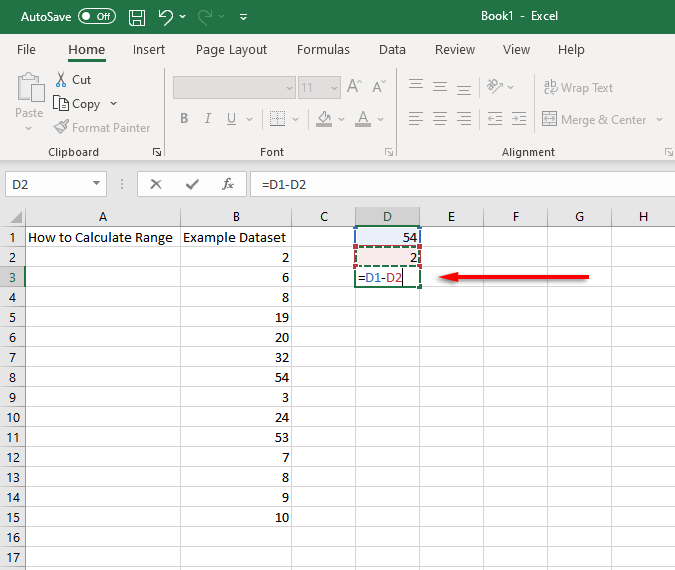
Bu işlevleri tek hücrede birleştirerek bir kısayol adımı cinsinden değer aralığını hesaplamak mümkündür. Bunu yapmak için, veri kümesinin B2 ila B15 hücrelerinde yer aldığı örneğimizi kullanacağız.
Bu hücreleri kullanarak aralık işlevi aşağıdaki gibi görünecektir:
=MAKS(B2:B15)-MIN(B2-B15)
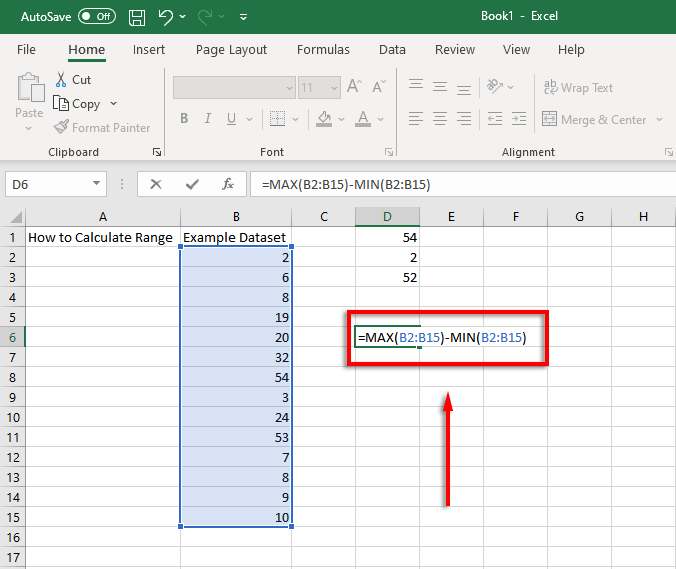
Tek yapmanız gereken hücre değerlerini verilerinizle eşleşecek şekilde değiştirmek.
Excel'de Koşullu Aralık Nasıl Bulunur?.
Veri kümenizde birkaç aykırı değer varsa aykırı değerleri göz ardı eden bir koşullu aralık hesaplamak mümkündür. Örneğin şu örnek ekran görüntüsüne bir göz atın:
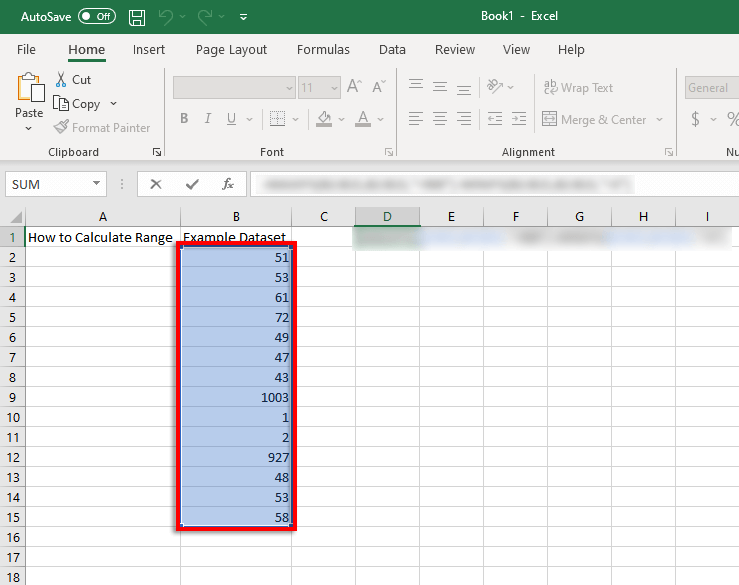
Değerlerin neredeyse tamamı 40 ile 80 arasındadır, ancak 1.000 civarında iki tane vardır ve en düşük iki değer 1'e yakındır. Aralığı hesaplamak ancak bu değerleri yok saymak istiyorsanız, 5'in altındaki değerleri yok saymanız gerekir. ve 900'ün üzerinde. MAXIFS ve MINIFS fonksiyonlarının devreye girdiği yer burasıdır.
MAXIFS, belirli bir sayının üzerindeki değerleri yok sayan bir koşul eklerken MINIFS, belirli bir sayıdan düşük değerleri yok sayar (her koşul virgülle ayrılmış olarak).
Örneğimiz için MAX işlevi şu şekilde olacaktır:
=MAXIFS(B2:B15,B2:B15,”<900”)
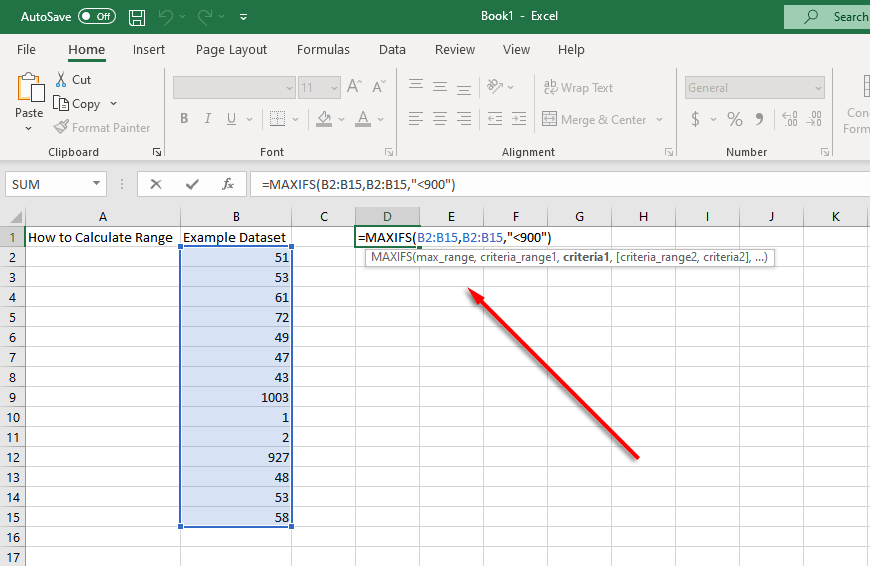
Ve MIN işlevi şöyle olur:
=MINIFS(B2:B15,B2:B15”>5”)
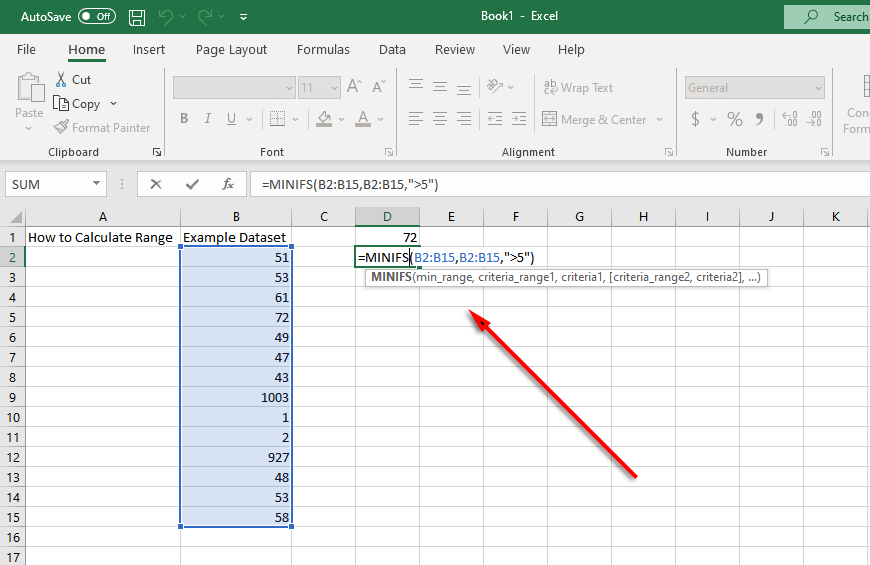
Bu durumda koşullu aralığı hesaplamak için kullanılan toplam Excel formülü şöyle olacaktır:
=MAXIFS(B2:B15,B2:B15,”<900″)-MINIFS(B2:B15,B2:B15,”>5″)
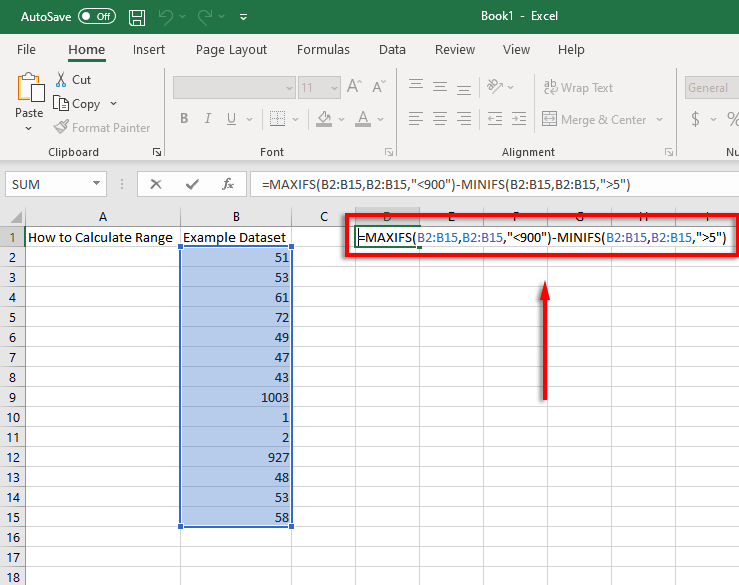
Not:MAXIFS ve MINIFS işlevleri yalnızca excel 2019 ve Microsoft Office 365 'de mevcuttur; dolayısıyla daha eski bir sürüm kullanıyorsanız, IF işlevini ayrı olarak dahil etmeniz gerekecektir. Örneğin: =MAK(B2:B15)-MIN(EĞER(B2:B15>5,B2:B15)
Veri Analizi Hiç Bu Kadar Kolay Olmamıştı
Microsoft Excel bir Verileri analiz etmek için güçlü bir araç 'tür. Bu eğitimle, aykırı değerleri kaldırmanız gerekse bile herhangi bir veri kümesinin aralığını kolayca hesaplayabilirsiniz.
.